Comment ajouter des concepteurs de produits à WooCommerce
Publié: 2022-03-29Voulez-vous laisser vos clients concevoir eux-mêmes les produits ? Si oui, alors vous avez atterri sur le bon article. Aujourd'hui, nous allons vous montrer comment ajouter des concepteurs de produits à WooCommerce , ce qui permet aux clients de le faire.
Mais avant de plonger là-dedans, comprenons mieux ce que sont les concepteurs de produits et pourquoi vous voudrez peut-être ajouter des concepteurs de produits à votre boutique WooCommerce. Commençons par l'idée de base des concepteurs de produits en bref.
Que sont les concepteurs de produits ?
Qu'il s'agisse d'un t-shirt, de tasses, de sacs, d'étuis de téléphone, de cahiers ou de tout autre article, de nombreuses personnes souhaitent que ces produits soient personnalisés. C'est pourquoi l' impression à la demande (POD) est très populaire de nos jours.
Pour aider les clients à réaliser leurs produits personnalisés, de nombreuses entreprises en ligne utilisent un configurateur de produits également appelé concepteur de produits. Un concepteur de produit est un outil que le client peut utiliser pour personnaliser un produit existant selon ses souhaits et ses idées. Ils peuvent ajouter des lettres, changer les couleurs, choisir ou télécharger des images selon leurs goûts.
Le magasin lui-même ne fournit que le produit de base qui peut être adapté par les clients selon leurs souhaits. Mais avec l'aide de concepteurs de produits, les clients peuvent apporter leur créativité au produit.
Nous espérons que cela vous donne une idée des concepteurs de produits. Voyons maintenant quelques-unes des raisons pour lesquelles vous devrez peut-être ajouter des concepteurs de produits à WooCommerce.
Pourquoi ajouter des concepteurs de produits à une boutique WooCommerce ?
Ci-dessus, nous avons vu que les concepteurs de produits sont d'excellents outils à ajouter à notre boutique WooCommerce.
WooCommerce est sans aucun doute l'une des principales plates-formes pour une boutique en ligne à part entière. Afin d' offrir aux clients une plus grande sélection et plus d'options, les concepteurs de produits peuvent être un bon ajout à votre boutique WooCommerce.
En intégrant des concepteurs de produits dans une boutique WooCommerce, non seulement vous accueillerez les clients, mais vous fournirez également une large gamme d'options de conception que l'outil apporte avec lui. Bien que seule une sélection limitée de produits soit disponible, le client a finalement d'innombrables options pour modifier le produit selon ses souhaits et ses idées.
Par conséquent, il est recommandé de changer vos produits de base en produits personnalisables . Pour que votre utilisateur obtienne des produits personnalisés de la manière la plus simple.
À présent, j'espère que vous avez compris l'importance des concepteurs de produits. Passons maintenant à l'étape suivante et ajoutons des concepteurs de produits à WooCommerce.
Comment ajouter des concepteurs de produits à WooCommerce ?
Le moyen le plus simple d'ajouter des concepteurs de produits à WooCommerce consiste à utiliser un plug-in de concepteur de produits dédié. Vous pouvez trouver des plugins gratuits et premium sur le marché pour intégrer un personnalisateur de produit à n'importe quel magasin WooCommerce . Et la meilleure partie est que vous n'avez besoin d'aucune expérience en programmation pour utiliser de tels plugins.
Examinons donc quelques-uns des meilleurs plugins de conception de produits et comment nous pouvons les utiliser pour concevoir nos produits WooCommerce.
Zakeke Concepteur de produits interactifs pour WooCommerce
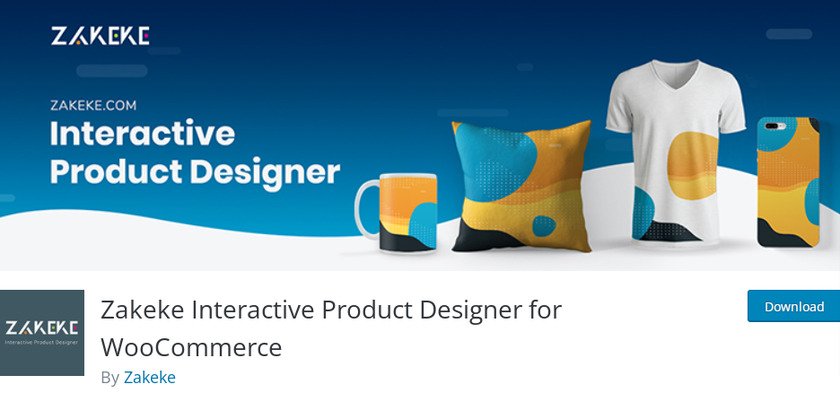
Zakeke Interactive Product Designer pour WooCommerce vous permet d'intégrer un personnalisateur de produit dans votre boutique. Que vous vendiez des vêtements, des imprimés, du merchandising, des étuis mobiles, des cadeaux promotionnels ou tout autre produit, Zakeke permet à vos clients de personnaliser le produit. Les produits peuvent être personnalisés en modifiant ou en ajoutant du texte, des logos, des images et des cliparts.
De plus, les produits personnalisés peuvent être visualisés en 3D en direct. Puisqu'il s'agit également d'un plug-in réactif, vos clients peuvent utiliser le personnalisateur de produit à partir de leurs appareils mobiles .
Principales caractéristiques
- Accès à plus de 140 millions d'images de haute qualité
- Voir un modèle 3D du produit personnalisé
- Comprend plus de 50 filtres d'images et outils d'édition
- Voir les changements de vie
Prix
Vous pouvez télécharger le plugin gratuitement mais vous devrez passer à la version premium afin de connecter le magasin à Zakeke. Le plan de démarrage commence à 6,99 USD par mois.
Designer de produits de fantaisie
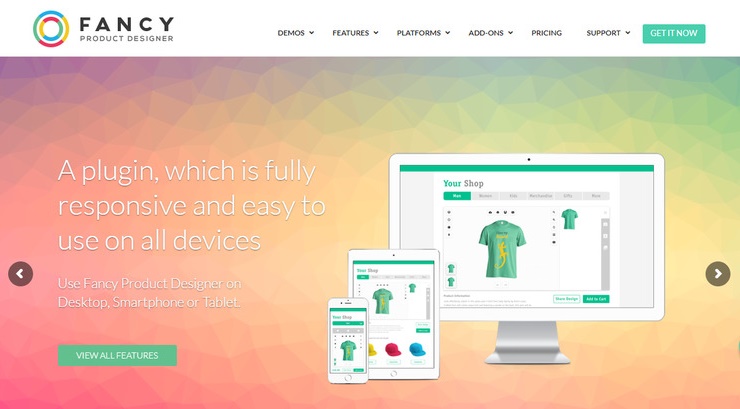
Le Fancy Product Designer est l'un des plugins de conception de produits premium les plus vendus de Codecanyon. Vous pouvez transformer n'importe quel produit en produit personnalisable afin que les utilisateurs puissent concevoir le produit eux-mêmes. Comparé à d'autres plugins de conception de produits, ce plugin dispose d'options de conception étendues dans le frontal qui permettent au client de créer rapidement et facilement le produit souhaité.
De plus, même avec des fonctionnalités déjà étendues, vous avez la possibilité d' ajouter des modules complémentaires aux fonctions. Avec l'addon supplémentaire, vous êtes plus flexible dans le calcul du prix final en fonction des éléments du produit créé par l'utilisateur.
Principales caractéristiques
- Plusieurs sources de médias
- Permet l'intégration avec les principaux plugins multi-fournisseurs
- Panneau de sélection des couleurs
- Les utilisateurs peuvent dessiner leurs propres conceptions et les utiliser
Prix
Fancy Product Designer est un plugin premium qui commence à 69 USD avec 6 mois de support et de futures mises à jour.
Ce sont quelques-uns des plugins avec lesquels vous pouvez facilement transformer vos produits de base en produits personnalisables dans WooCommerce. Maintenant, voyons étape par étape comment procéder.
Pour ce didacticiel, nous utiliserons le concepteur de produits interactif Zakeke pour le plugin WooCommerce car il est adapté aux débutants. Pour l'utiliser, nous devons d'abord installer et activer le plugin.
Mais avant de commencer, nous vous recommandons vivement de configurer WooCommerce en suivant toutes les étapes et d'utiliser des thèmes WooCommerce compatibles afin qu'il n'y ait aucun problème en suivant ce guide.
Étape 1. Installez et activez Zakeke Interactive Product Designer pour WooCommerce
Commençons et installons le plugin. Pour ce faire, rendez-vous sur votre tableau de bord WordPress et allez dans Plugin>Ajouter un nouveau .
Vous allez maintenant être redirigé vers la page Ajouter des plugins. Ici, tapez 'Zakeke Product Designer ' dans la boîte de recherche du plugin. Une fois le résultat affiché, cliquez sur Installer maintenant , puis cliquez sur le bouton Activer .
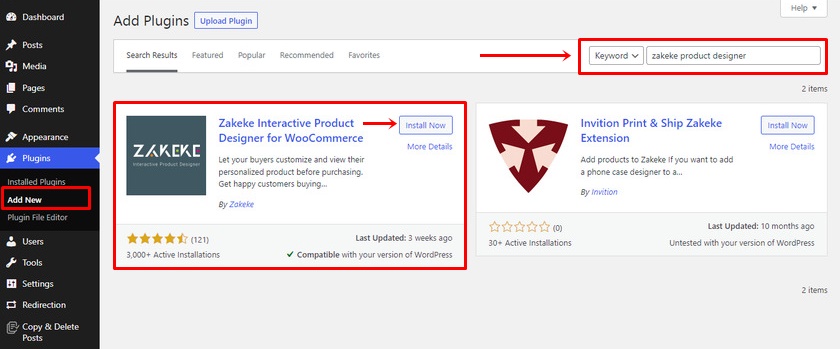
Avec cela, vous avez installé avec succès la version gratuite du plugin Zakeke Interactive Product Designer. Cependant, pour connecter le Zakeke à votre boutique WooCommerce, vous devez acheter un plan qui correspond à vos besoins.
Pour acheter la version premium, vous pouvez visiter la page officielle du plugin ou vous rencontrerez une étape lors de la configuration du plugin où vous pourrez choisir le plan souhaité. Ensuite, vous devrez installer le plugin manuellement sur votre site Web WooCommerce.
Étape 2. Connectez Zakeke à WooCommerce
Après avoir installé et activé le plugin, vous pouvez trouver un concepteur de produit Zakeke sur le côté gauche du menu du tableau de bord WordPress. Ensuite, cliquez sur le menu ajouté et cliquez sur le bouton ' Se connecter '.
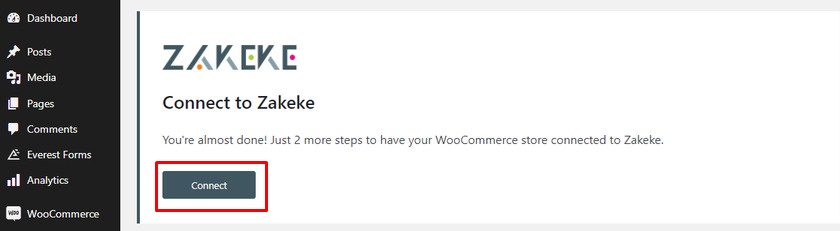
Maintenant, vous aurez deux options pour intégrer Zakeke dans votre WooCommerce . Vous pouvez soit vous connecter si vous avez déjà un compte chez Zakeke, soit vous inscrire si vous êtes un nouvel utilisateur.
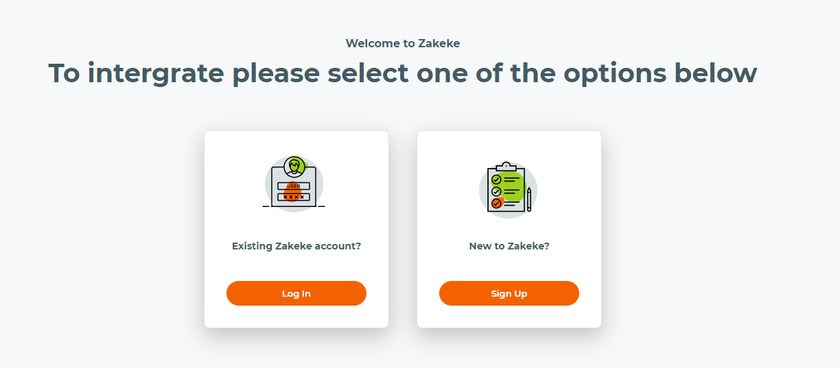
Pour vous inscrire, tout ce dont vous avez besoin, ce sont vos informations personnelles telles que votre nom, votre adresse e-mail et la configuration du mot de passe. Après avoir ajouté tous les détails requis dans le champ, cliquez sur le bouton " Créer votre compte ".
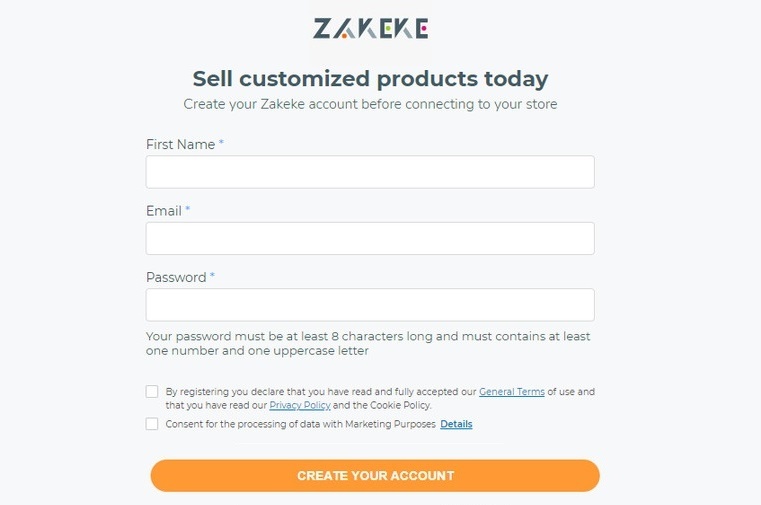
Après cela, il vous sera demandé d'autoriser l'accès pour créer, afficher et gérer diverses actions sur votre boutique WooCommerce. Cliquez sur le bouton Approuver .
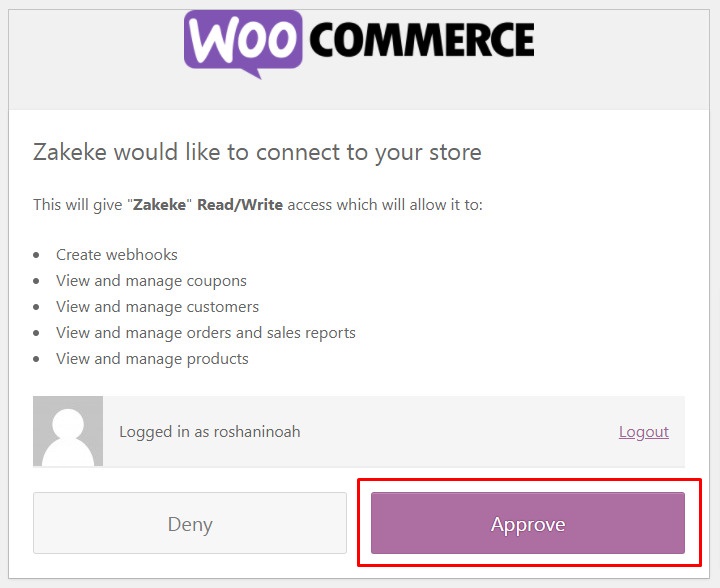

En cliquant dessus, vous serez redirigé vers une page où vous pourrez choisir un plan tarifaire ou essayer le plugin gratuitement jusqu'à 14 jours.
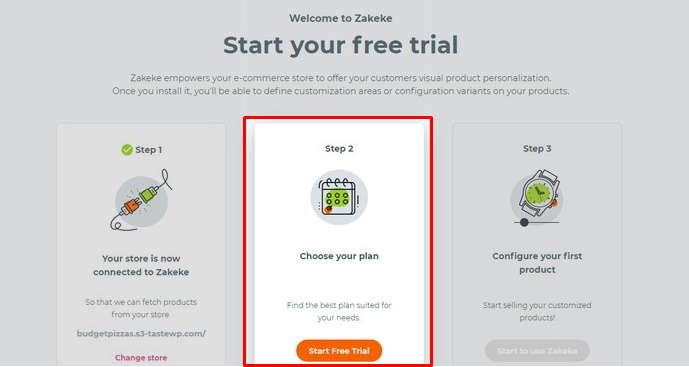
N'oubliez pas non plus qu'en plus du plan Starter, si vous choisissez un autre plan , des frais de transaction supplémentaires de 1,9 % seront facturés sur chaque produit vendu.
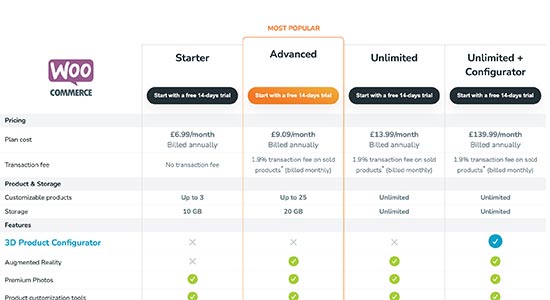
Étape 3. Ajouter un produit personnalisable
Enfin, vous pouvez créer et configurer le produit. Pour cela, cliquez sur le bouton Commencer à utiliser Zakeke .
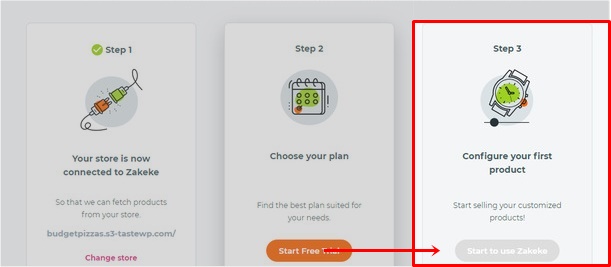
Vous pouvez soit ajouter un produit de votre boutique, soit sélectionner l'option service d'impression à la demande.
Pour ce didacticiel, nous ajouterons le produit de notre boutique de démonstration.
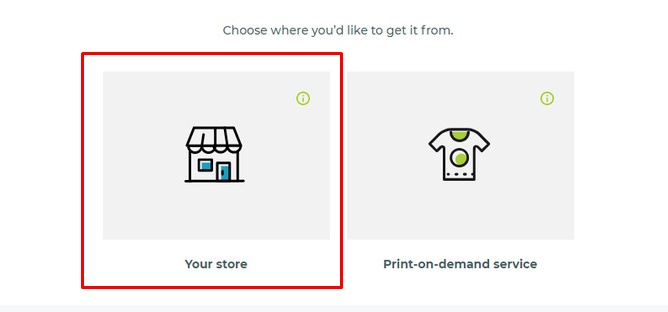
Ensuite, vous pouvez voir tous les produits de votre magasin. Sélectionnez le produit que vous souhaitez configurer. Assurez-vous que vous avez déjà ajouté le produit à votre boutique en ligne au préalable.
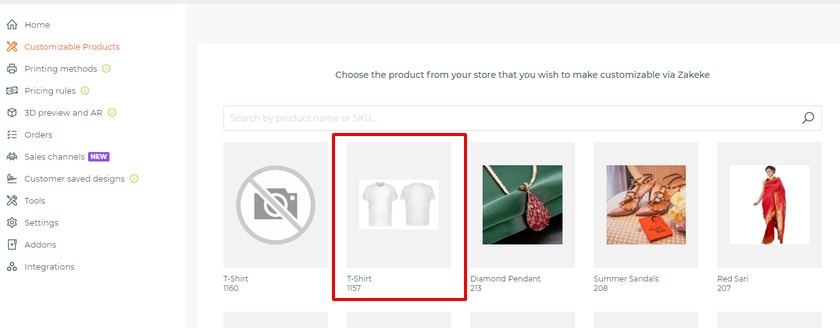
Vous pouvez télécharger différentes images du même produit sous un angle différent, comme le verso, pour créer des variantes. Après avoir téléchargé les images, cliquez sur le bouton Définir la zone d'impression ou Modifier la zone d'impression.
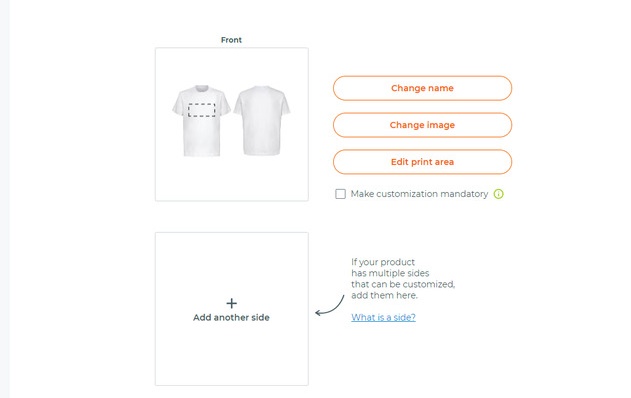
Ici, vous pouvez définir des mesures pour la zone de conception à l'aide d'une règle. Pour les motifs, vous pouvez choisir plusieurs formes comme des carrés et des cercles pour la zone d'impression. Une fois que vous avez terminé la mesure de l'impression, cliquez sur le bouton Enregistrer .
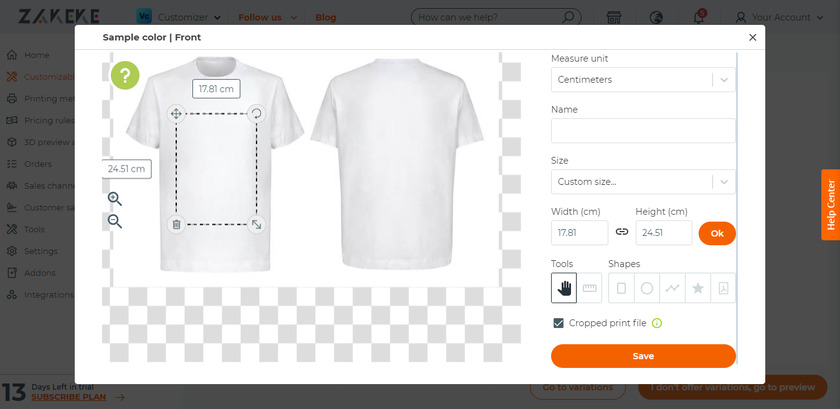
Vous pouvez également définir les mesures pour la variation des produits. Ici, nous allons ignorer la partie variation et cliquer sur le bouton " Je n'offre pas de variantes, allez à l'aperçu ".
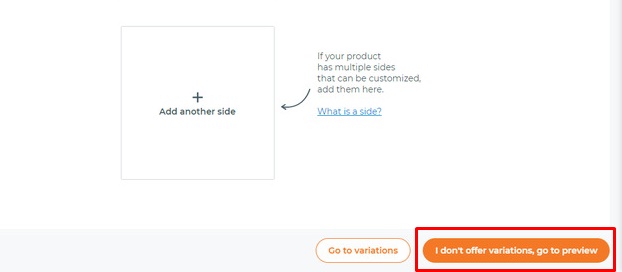
En cliquant sur le clic, vous atteindrez la page de révision . Ici, vous pouvez prévisualiser votre produit avec tous ses détails. Vous pouvez publier le produit dans votre boutique ou enregistrer le produit en tant que brouillon.
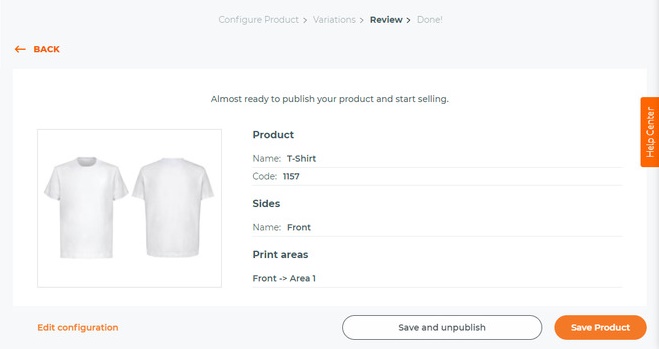
Étape 4. Définition des méthodes d'impression
Ensuite, vous pouvez définir des méthodes d'impression en choisissant diverses options de personnalisation pour l'impression.
Pour définir les méthodes d'impression, accédez au tableau de bord de votre plugin Zakeke. Sélectionnez Méthodes d'impression dans la colonne, puis cliquez sur le bouton Ajouter .
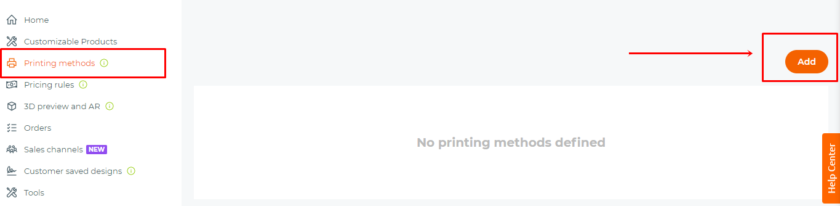
Ici, vous pouvez choisir entre le format de fichier, les types de fichiers, sélectionner différentes résolutions, plusieurs effets de texte, etc.
Au final, vous pouvez sélectionner les produits où les méthodes d'impression seront applicables. Assurez-vous de cliquer sur le bouton Enregistrer .
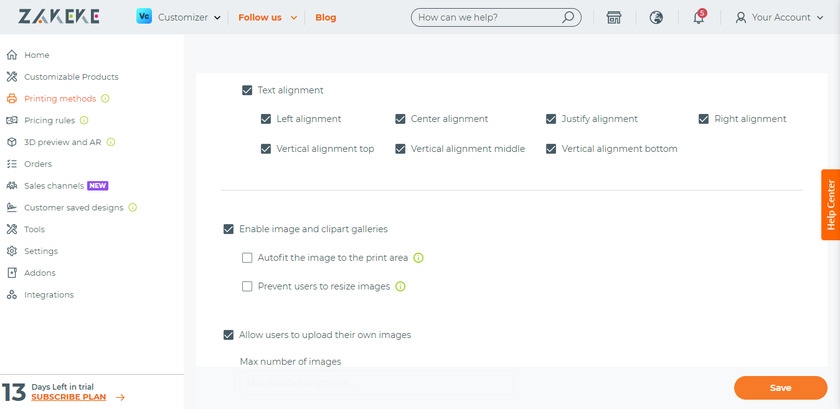
Étape 5. Utiliser le concepteur de produit dans WooCommerce
Maintenant que nous avons ajouté le produit et configuré la méthode d'impression, voyons comment nous pouvons concevoir le produit.
Sélectionnez simplement le produit et, selon le thème que vous utilisez, vous pouvez voir le bouton Personnaliser à côté du produit.
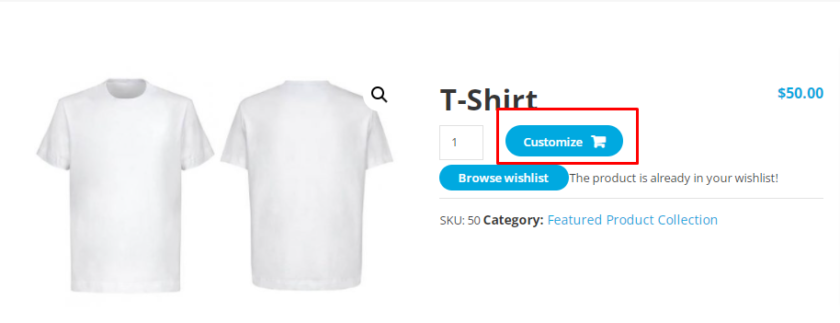
En cliquant sur le bouton Personnaliser , cela conduira à une interface de concepteur de produit où les clients peuvent concevoir le produit avec du texte, des images, des polices, des styles et des couleurs.
Une fois la personnalisation terminée, ils peuvent partager le design sur diverses plateformes sociales, enregistrer le design ou télécharger le design au format PDF ou simplement ajouter le produit au panier.
Après cela, les clients peuvent prévisualiser le produit final et passer à la caisse comme ils le feraient avec d'autres produits réguliers.
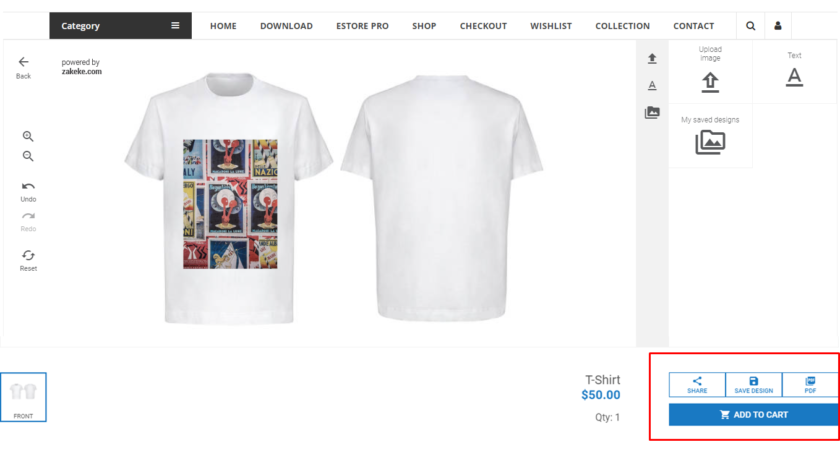
Bonus : affichez les images des produits dans le paiement WooCommerce
Nous vous avons déjà présenté l'un des moyens les plus simples d' ajouter des concepteurs de produits à WooCommerce . Après avoir personnalisé le produit, les clients peuvent obtenir un aperçu dans le panier et également lors du paiement.
Même si les images des produits personnalisables sont affichées à la caisse, ce n'est pas le cas pour les produits ordinaires. Seuls les titres des produits sont affichés à la caisse.
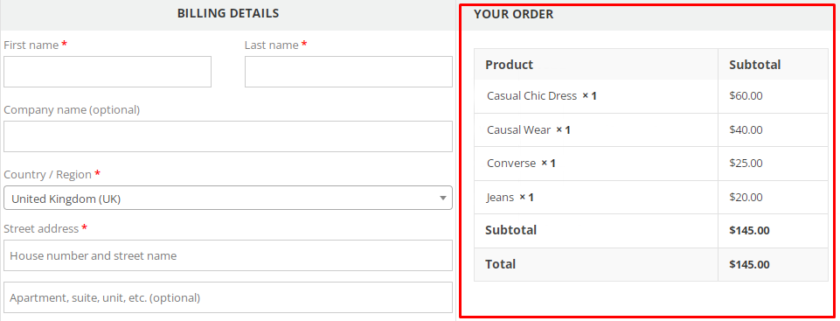
Cela peut être gênant pour les clients de vérifier s'ils ont les bons produits ou pas seulement avec le titre du produit.
C'est pourquoi, en prime, nous fournirons ce guide pour ajouter des images de produits à la caisse WooCommerce .
Le moyen le plus simple et le plus rapide d'afficher des images de produits lors du paiement consiste à utiliser un extrait de code. Laissez-nous vous assurer que vous n'avez besoin d'aucune connaissance en codage pour cette méthode.
Mais nous vous recommandons fortement de créer une sauvegarde complète de votre site Web et d'utiliser un thème enfant, car nous modifierons la partie centrale du thème. Vous pouvez soit créer un thème enfant avec des codes, soit utiliser l'un des plugins de thème enfant disponibles.
Maintenant, allons-y et ouvrons notre fichier functions.php . Pour cela, allez dans Apperance>Theme Editor>functions.php .
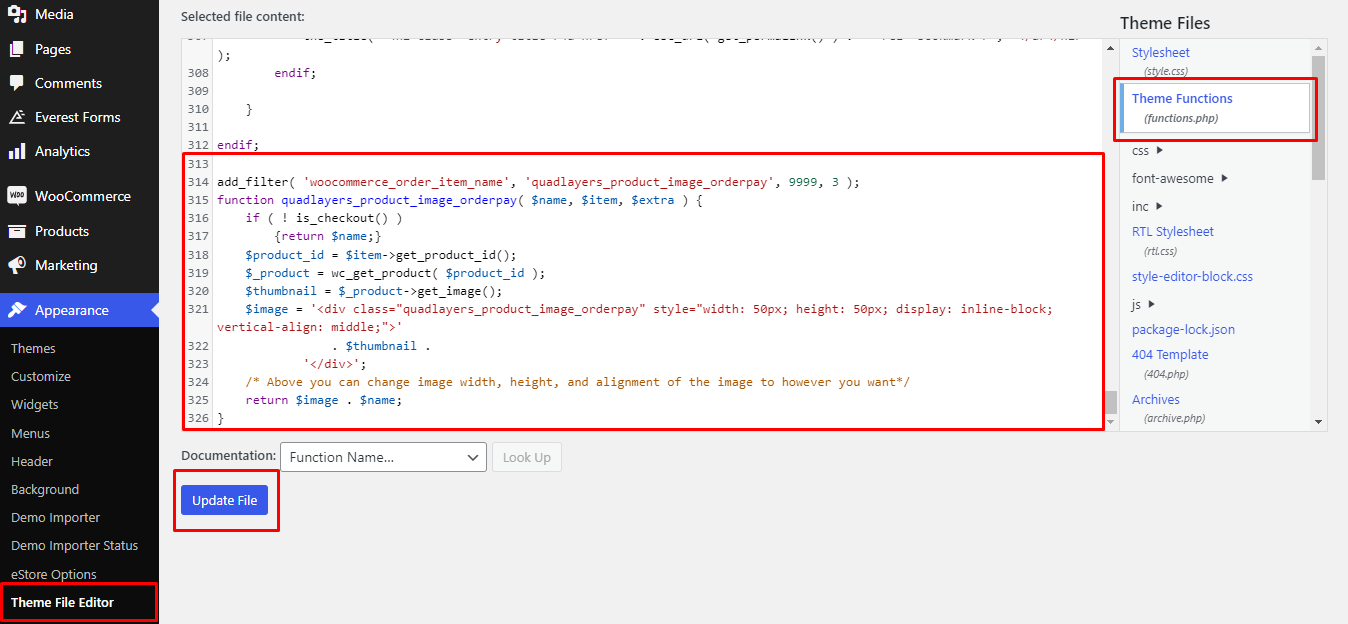
Ici, vous pouvez copier le code suivant ajouter coller l'extrait à la fin du fichier functions.php et le mettre à jour.
add_filter( 'woocommerce_cart_item_name', 'quadlayers_product_image_checkout', 9999, 3 );
function quadlayers_product_image_checkout( $name, $cart_item, $cart_item_key ) {
si ( ! is_checkout() ) {
retourne $nom ;
}
$_product = apply_filters( 'woocommerce_cart_item_product', $cart_item['data'], $cart_item, $cart_item_key );
$thumbnail = $_product->get_image();
$image = '<div class="quadlayers_product_image_checkout">'
. $miniature .
'</div>' ;
/* Ci-dessus, vous pouvez modifier la largeur, la hauteur et l'alignement de l'image comme vous le souhaitez*/
renvoie $image . $nom ;
}Et c'est tout. Après avoir mis à jour le fichier, vous pouvez prévisualiser la page de paiement.
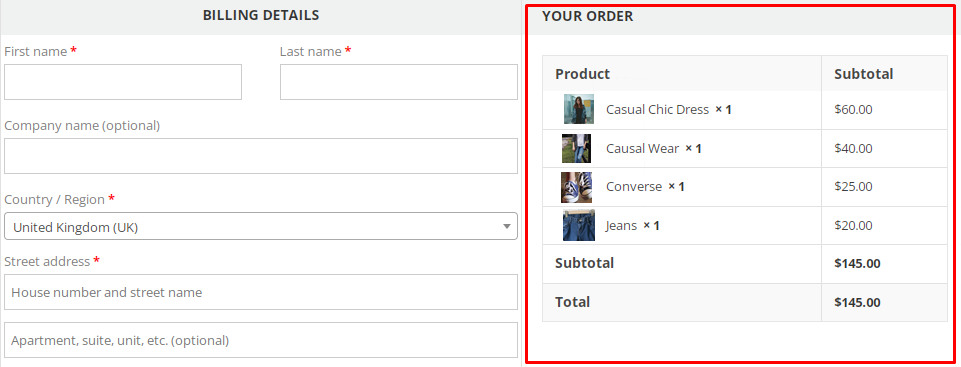
Cet extrait ajoute une image de produit à la page de paiement dans un style en ligne . De même, vous pouvez afficher l'image du produit dans divers autres styles. Si vous souhaitez savoir comment procéder, consultez ce guide pour rendre votre page de paiement conviviale.
Conclusion
C'est ainsi que vous pouvez ajouter des concepteurs de produits à votre boutique WooCommerce . Ils peuvent être très utiles à vos clients pour concevoir eux-mêmes les produits.
Pour résumer, le moyen le plus simple d'ajouter des concepteurs de produits consiste à utiliser un plugin. Bien qu'il existe plusieurs outils et de nombreux plugins, l'utilisation d'un configurateur de produit par Zakeke est l'une des meilleures options.
En outre, nous avons fourni un bref guide pour afficher les images des produits à la caisse. De même, si vous souhaitez personnaliser votre page de paiement, nous avons un guide détaillé pour modifier la page de paiement WooCommerce en utilisant diverses méthodes. Vous pouvez même utiliser des plugins comme Checkout Manager pour WooCommerce et Direct Checkout pour WooCommerce pour le faire sans utiliser de codes.
Alors pouvez-vous ajouter des concepteurs de produits à WooCommerce maintenant ? Avez-vous suivi notre guide ? Faites-nous part de votre expérience dans la section des commentaires.
En attendant, si vous souhaitez en savoir plus sur nos blogs WooCommerce, voici quelques articles.
- Comment ajouter une image à un produit dans WooCommerce
- Meilleurs plugins de page WordPress à venir (gratuits et payants)
- Comment ajouter des produits virtuels à WooCommerce
